Tutoriel d'illustration de mode : comment créer un Mockup
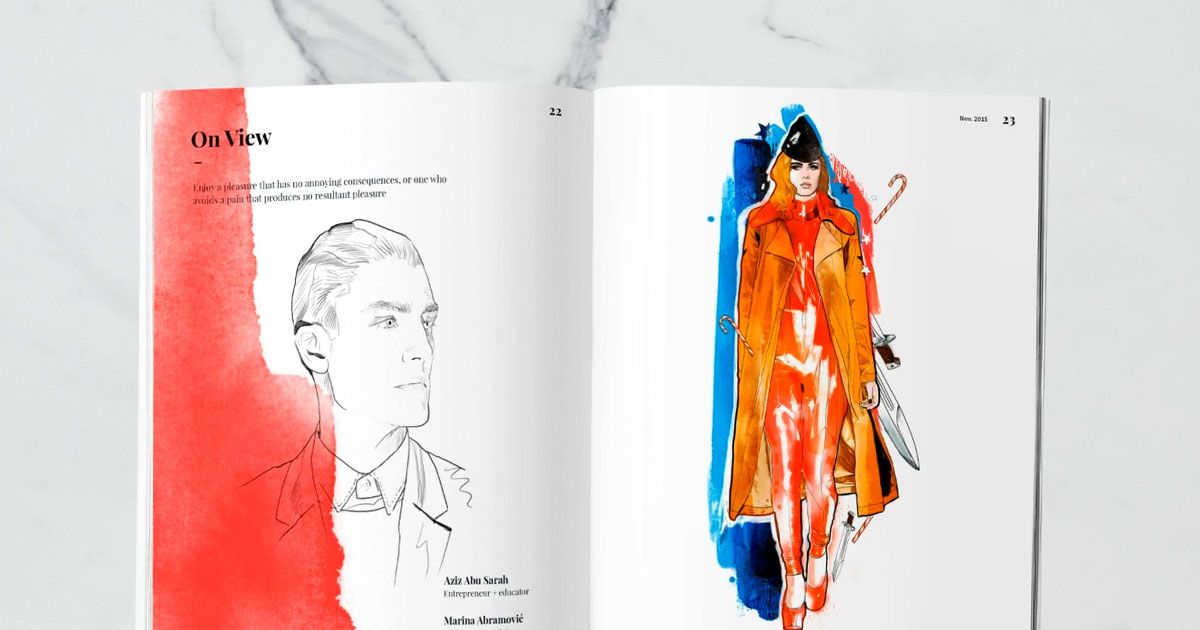
Apprenez comment créer un mockup sur Photoshop avec Robert Tirado
Lorsqu'il s'agit de mise en page éditoriale, il est important de tester nos illustrations et nos photographies sur le produit fini. Ces deux images iront-elles bien ensemble dans la mise en page ? Cette couverture fonctionne-t-elle ? Les maquettes aident à répondre à ces questions avant de passer à l'impression.
Dans le tutoriel vidéo suivant, l'illustrateur et directeur artistique Robert Tirado (@roberttirado) nous montre comment réaliser une maquette éditoriale et y intégrer vos illustrations en toute harmonie. Apprenez-en davantage ci-dessous :
Qu’est ce qu’une maquette?
Une maquette est un modèle de mise en page qui nous permet de placer nos illustrations ou nos photographies dans l'édition d’un magazine ou d'un autre type de publication. Il existe de nombreuses maquettes disponibles en ligne à télécharger.
N'oubliez pas que les maquettes n'existent pas seulement dans le monde de l'édition, mais aussi dans tout type de création comme la conception d'un T-shirt ou encore un projet avec une photo ou une illustration.
Une fois que nous avons trouvé une maquette qui nous plaît, il nous suffit de la télécharger et de l'ouvrir sur Adobe Photoshop. Nous sommes alors prêts à l'éditer !
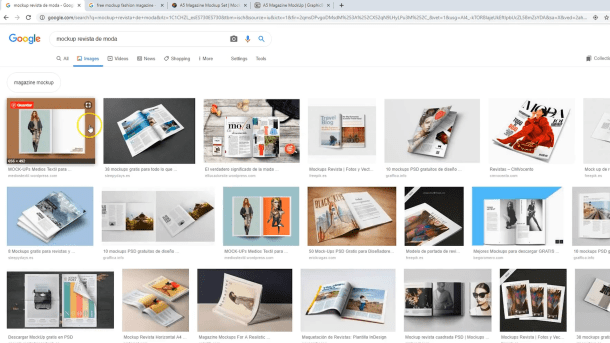
Création d'une page de couverture en harmonie avec nos illustrations.
En général, les maquettes sont au format .psd et sont organisées sous forme de calques pour faciliter le travail. Pour commencer à tester l'aspect de nos illustrations, il suffit d'en ouvrir une dans Photoshop et de l'enregistrer au format .jpg à 2000px.
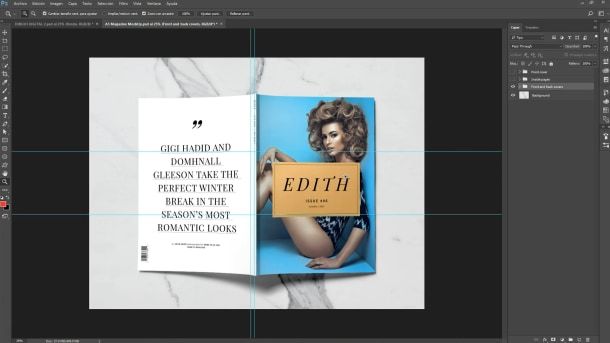
Une fois que nous avons enregistré notre illustration au format .jpg, nous pouvons la faire glisser vers le calque de la maquette dans lequel nous voulons qu'elle apparaisse. Par exemple, si nous voulons la tester sur la couverture, nous cliquons sur la miniature dans le menu des calques sur le côté droit de notre poste de travail et cela ouvrira un menu uniquement pour la couverture. Nous faisons alors glisser l'illustration ici et procédons à des ajustements de taille et de design pour l'adapter à la couverture.
Si, par exemple, nous souhaitons conserver le logo du magazine sur la couverture de test, voici la méthode à suivre : nous le sélectionnons et nous lui appliquons un masque de calque afin de ne conserver que la partie sélectionnée. Ensuite, il ne nous reste plus qu'à fermer la fenêtre de la couverture et à enregistrer les modifications.
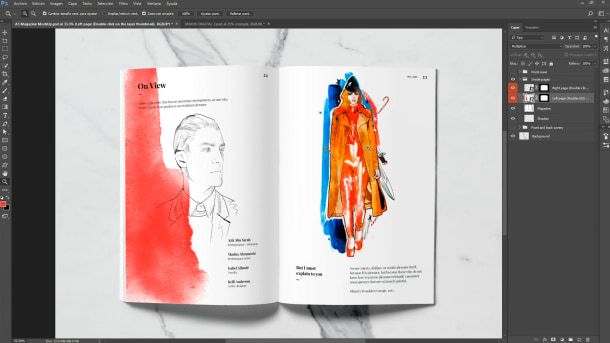
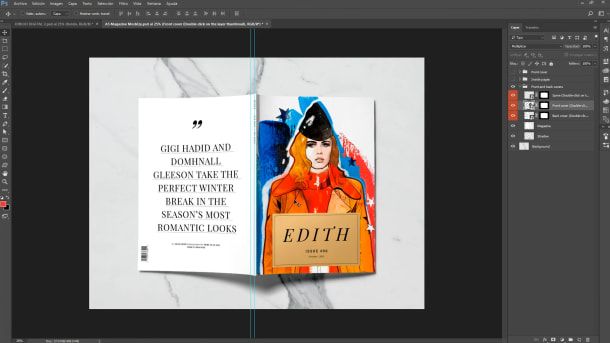
Travaillez les pages intérieures.
En utilisant le processus que nous venons de détailler, nous pouvons continuer à tester l'aspect de nos illustrations ou photos dans les pages intérieures. Amusez-vous à tester et à éditer vos images là où elles vous semblent les plus harmonieuses dans la mise en page.
Vous pouvez également ajouter des éléments graphiques comme des taches, des traits avec des textures intéressantes en utilisant l'outil pinceau ou d'autres détails de vos illustrations ou photos. Vous pourrez également voir comment les éléments s'associent ensemble dans la maquette.
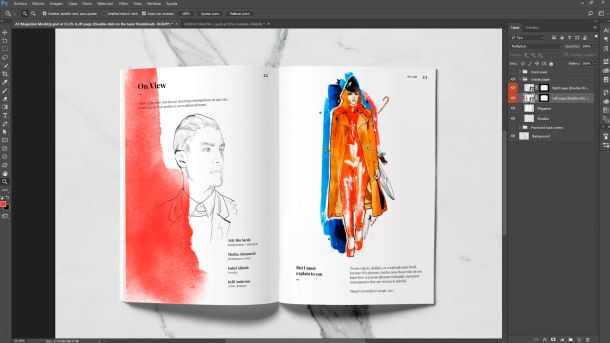
Imprimez vos images.
Si vous voulez imprimer votre maquette pour voir ce qu'elle donne, il est recommandé de changer le mode de couleur en CMYK dans la barre d'outils supérieure et d'enregistrer vos images au format .TIF.
Ce tutoriel en français vous a plu ? N'oubliez pas que vous pouvez apprendre à combiner les techniques d’illustrations manuelles et numériques avec Robert Tirado en vous inscrivant à son cours intitulé « Illustration de mode : Du défilé au papier. »
N’hésitez pas également à nous commenter si ce nouveau format vous plaît et quel type de contenu aimeriez-vous voir en langue française.


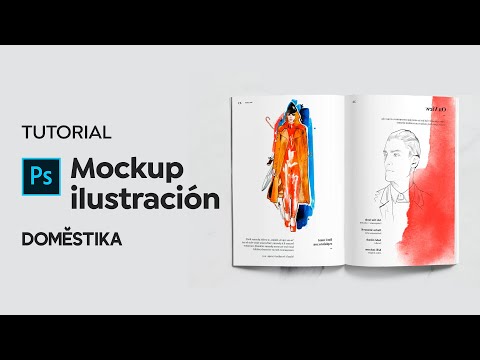



0 commentaire